时间:2013-05-17 00:00 来源: https://www.xggww.com 作者:Win7系统之家
办法/步骤:
1、打开浏览器,可以看见配置好的或者之前默认的启动页面;
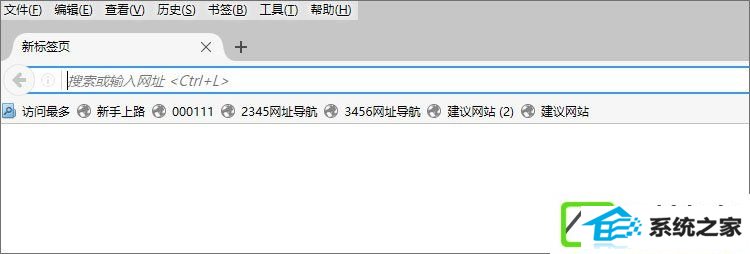
2、点击浏览器右上角“三”,菜单标志,弹出下拉菜单;
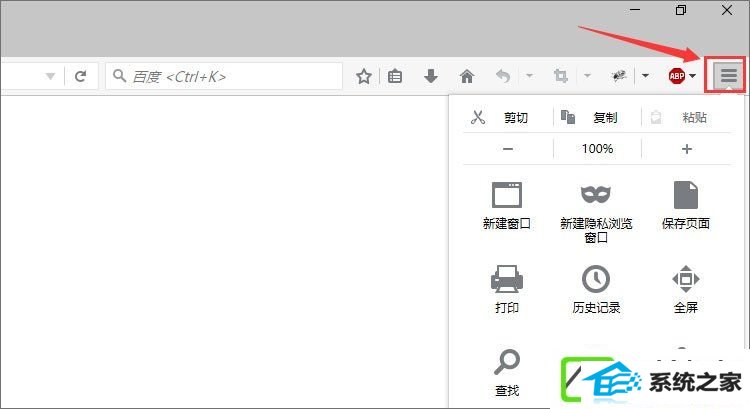
3、点击下拉菜单中的,在诸多菜单中,找到“选项”,并点击;
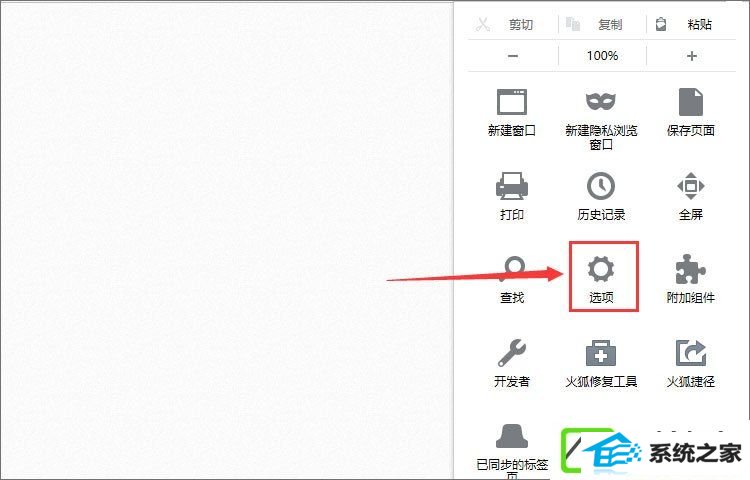
4、点击“选项”之后,会弹出火狐浏览器的配置界面;
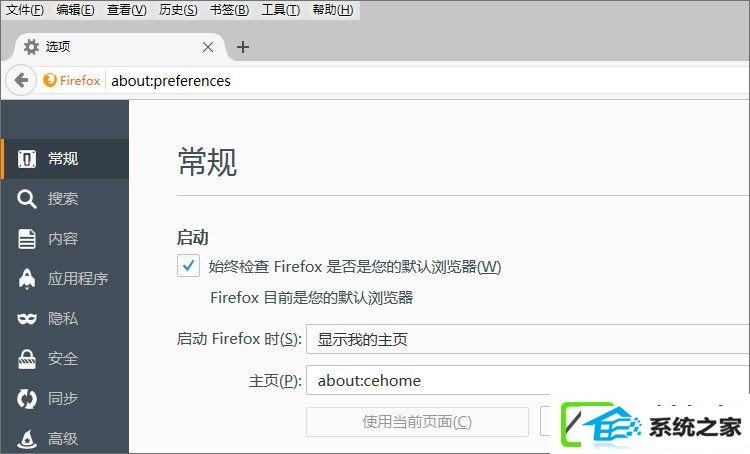
5、在左侧栏目中,点击常规,其实打开配置界面,默认也是常规界面;
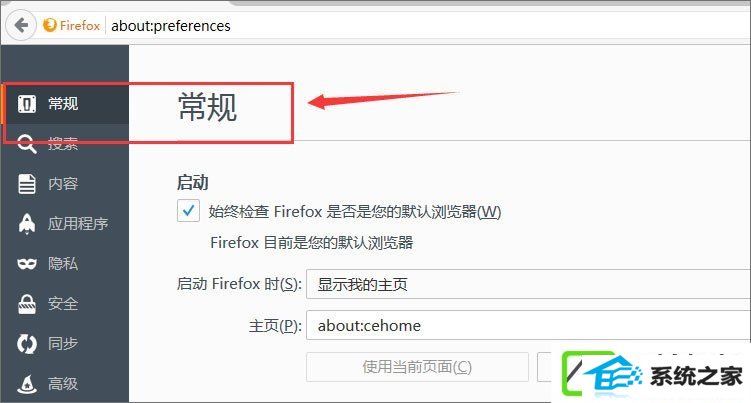
6、在常规栏目中,第一个输入框前面是“启动 Firefox 时(s)”,在框的末尾,找到下拉倒三角;
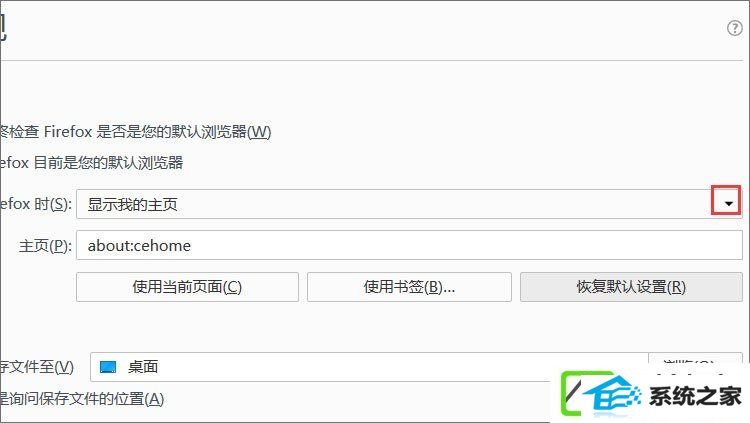
7、选择自己意向的启动页面,比如选择“显示空白页”;
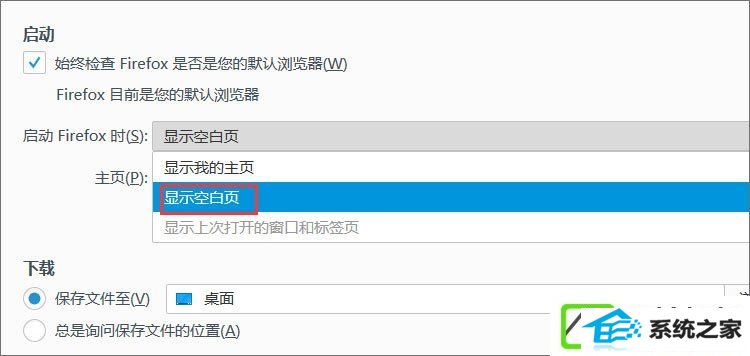
8、或者选择显示我的主页,在主页栏中填写网址“http://jingyan.baidu.com”(网址也可以写自己喜爱的其他网站);
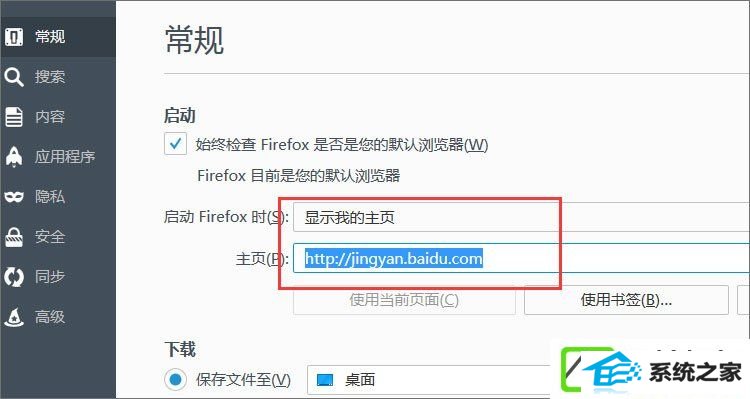
9、打开之后,就会变成百度经验首页的的启动页面了。
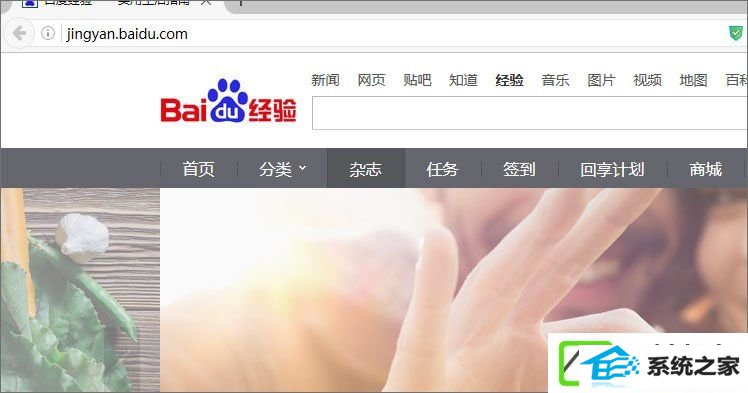
上述便是火狐浏览器配置启动页面的操作办法,如果您也不喜爱火狐浏览器的默认启动页面,那就把它改掉吧!